Dlaczego musisz konwertować BDMV lub Blu-ray na MKV? Pliki MKV nie tylko zachowują oryginalną jakość wideo filmów 4K Blu-ray, ale także zawierają napisy i ścieżki dźwiękowe. Dlatego dobrym wyborem jest tworzenie kopii zapasowych kolekcji Blu-ray. Dzisiaj przedstawimy Ci jak przekonwertować Blu-ray na MKV na dwa efektywne sposoby tworzenia cyfrowych kopii Twoich płyt Blu-ray.
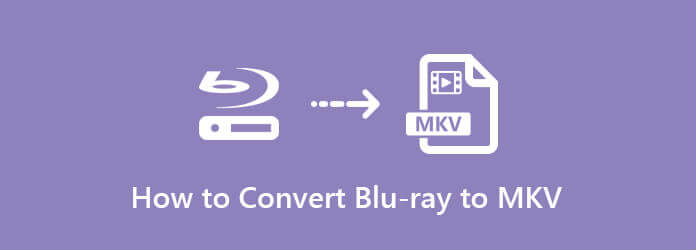
Część 1. Dlaczego musisz przekonwertować Blu-ray na MKV
Format MKV wyróżnia się tym, że zawiera wiele strumieni audio, wideo i napisów w jednym pliku, oferując dużą elastyczność i odtwarzanie wysokiej jakości. Jako kontener typu open source obsługuje różne kodeki i zawiera funkcje, takie jak znaczniki rozdziałów i metadane, dzięki czemu doskonale nadaje się do przechowywania różnorodnych treści multimedialnych.
Konwersja Blu-ray na MKV ma wiele zalet i jest preferowana przez wielu użytkowników. Tutaj podajemy wiele powodów zgrywania Blu-ray do MKV.
1. Zachowaj oryginalną jakość.
MKV obsługuje wysokiej jakości dźwięk i wideo. Konwertując Blu-ray na MKV, często można zachować oryginalną jakość treści, zapewniając bezstratną konwersję.
2. Obsługuj wiele strumieni i ścieżek.
MKV umożliwia umieszczenie wielu ścieżek audio, napisów i rozdziałów w jednym pliku. Jest to korzystne przy zachowaniu różnych opcji językowych, napisów czy różnych wersji treści.
3. Uzyskaj elastyczną kompresję.
MKV obsługuje różne kodeki wideo i audio, zapewniając elastyczność metod kompresji. Możesz zrównoważyć rozmiar i jakość pliku zgodnie ze swoimi preferencjami.
4. Silna kompatybilność.
MKV to format szeroko obsługiwany przez różne odtwarzacze multimedialne i urządzenia, w tym telewizory inteligentne i urządzenia do przesyłania strumieniowego. Konwersja do MKV zapewnia kompatybilność z szeroką gamą urządzeń odtwarzających.
Część 2. Jak bezpłatnie zgrać BDMV lub Blu-ray do MKV w systemie Windows
Darmowy program do zgrywania Blu-ray Master Blu-ray jest praktycznym i darmowym rozwiązaniem do konwersji Blu-ray do formatu MKV. Zapewnia więcej niż jeden profil MKV z różnymi rozdzielczościami. Ponadto możesz również dostosować różne parametry, aby wyodrębnić filmy z filmów Blu-ray z najlepszą jakością. Możesz sprawdzić tytuły, które chcesz zdigitalizować do formatu MKV. Ponadto zapewnia wiele narzędzi do edycji, aby dostosować efekty wizualne filmów Blu-ray. Przyjmuje również zaawansowaną akcelerację sprzętową, aby konwertować Blu-ray do MKV z dużą prędkością.
Darmowe pobieranie
Dla Windowsa
Bezpieczne pobieranie
Darmowe pobieranie
dla systemu macOS
Bezpieczne pobieranie
Krok 1. Załaduj Blu-ray do programu
Włóż płytę Blu-ray do gniazda Blu-ray w komputerze. Można także skorzystać z zewnętrznego napędu Blu-ray. Pobierz i zainstaluj Darmowy Blu-ray Ripper, uruchom na swoim komputerze program, który automatycznie wykrywa filmy z płyty Blu-ray.
Notatka: Po uzyskaniu dostępu do wszystkich plików Blu-ray możesz wybrać żądane pliki Blu-ray, które chcesz przekonwertować. Zwykle można uzyskać główne filmy o najdłuższym czasie trwania. Ponadto możesz także wybrać Kanał audio Lub Podtytuł dla plików MKV.
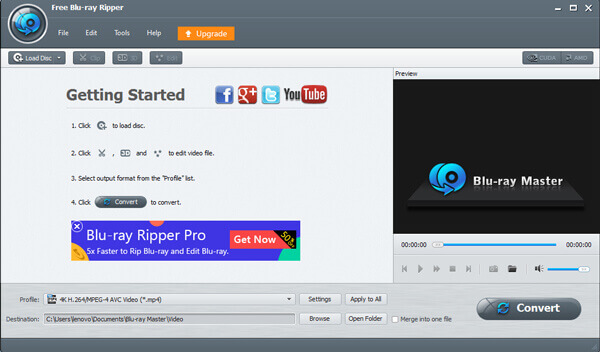
Krok 2. Wybierz pliki MKV jako dane wyjściowe
Kliknij Profil menu, aby wybrać żądane pliki MKV. Zawiera listę plików MKV, takich jak 3D MKV, 4K MKV, H.265 MKV, HD MKV i więcej innych plików MKV zgodnie z Twoimi wymaganiami, aby przekonwertować płytę Blu-ray na pliki MKV zgodnie z Twoimi wymaganiami.
Notatka: Wybierz Ustawienia możliwość dostosowania różnych kodeków wideo i kodeków audio dla plików MKV. Umożliwia dostosowanie kodeka wideo/audio, liczby klatek na sekundę, rozdzielczości, proporcji, kanałów, szybkości transmisji audio, częstotliwości próbkowania, a nawet włączenie Ustawienia 3D dla wideo.
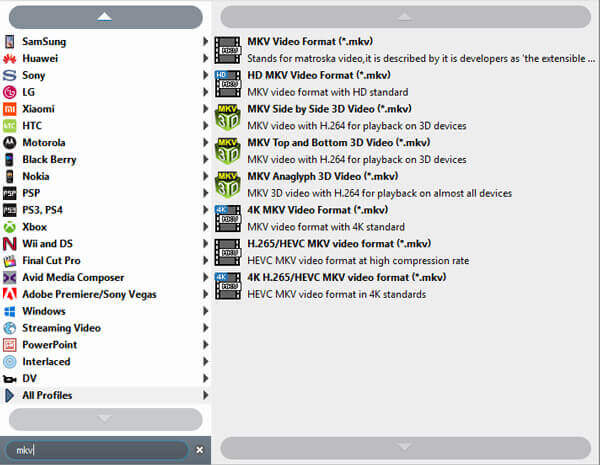
Krok 3. Konwertuj BDMV lub Blu-ray na MKV
Następnie możesz kliknąć przycisk Przeglądać aby wybrać folder docelowy. Kliknij Konwertować przycisk, aby przekonwertować płytę BDMV lub Blu-ray na pliki MKV. Po zakończeniu całego procesu możesz kliknąć Otwórz folder aby uzyskać żądane pliki MKV.

Jest to jeden z najlepszych wyborów do konwersji płyt Blu-ray i plików BDMV do formatu MKV. Jest bezpłatny i zapewnia wiele profili MKV do wyboru. Możesz nawet sprawdzić tytuły, ścieżki audio i napisy. Dlaczego nie pobrać go, aby zgrać Blu-ray do MKV?
Część 3. Jak przekonwertować BDMV lub Blu-ray na MKV na komputerze Mac
Co powiesz na zgrywanie Blu-ray do MKV na komputerze Mac? Blu-ray Master Blu-ray Ripper dla komputerów Mac jest pożądanym programem do wyodrębniania wysokiej jakości pliku MKV z BDMV lub płyty Blu-ray na komputerach Mac. Może załadować płytę Blu-ray, foldery i pliki ISO oraz wyświetlić ich tytuły na interfejsie, co umożliwia sprawdzenie tytułów, a nawet ścieżek audio i napisów, które chcesz zachować. Ponadto możesz także dalej edytować pliki audio i wideo dla filmów Blu-ray.
Darmowe pobieranie
Dla Windowsa
Bezpieczne pobieranie
Darmowe pobieranie
dla systemu macOS
Bezpieczne pobieranie
Krok 1. Załaduj Blu-ray do programu
Włóż płytę Blu-ray do gniazda Blu-ray w komputerze. Można także skorzystać z zewnętrznego napędu Blu-ray. Pobierz i zainstaluj darmowy program Blu-ray Ripper. Uruchom na swoim komputerze program, który automatycznie wykrywa filmy z płyty Blu-ray.
Notatka: Po załadowaniu płyty Blu-ray możesz wybrać Tytuł główny lub Pełną listę tytułów.
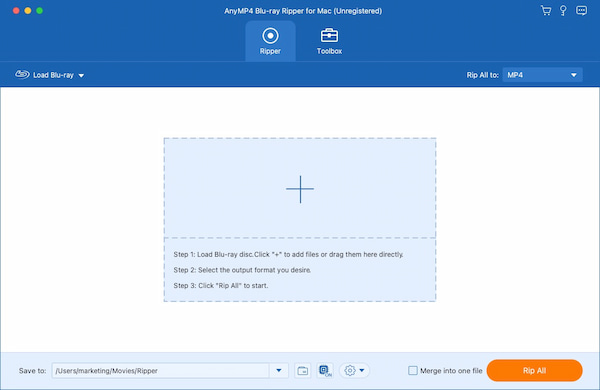
Krok 2. Wybierz format wyjściowy MKV
Po wybraniu żądanego nośnika Blu-ray możesz kliknąć rozwijaną listę Format wyjściowy aby wybrać MKV jako format wyjściowy. MKV bezstratny jest dobrym wyborem.
Notatka: Możesz kliknąć ikonę koła zębatego, aby dostosować parametry wyjściowe, takie jak rozdzielczość, koder itp.
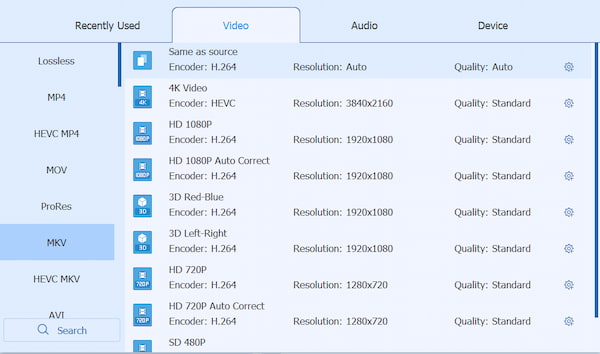
Krok 3. Wprowadź ustawienia (opcjonalnie)
Możesz również dodawać, włączać i ukrywać napisy na płycie Blu-ray, klikając przycisk rozwijanego napisów.
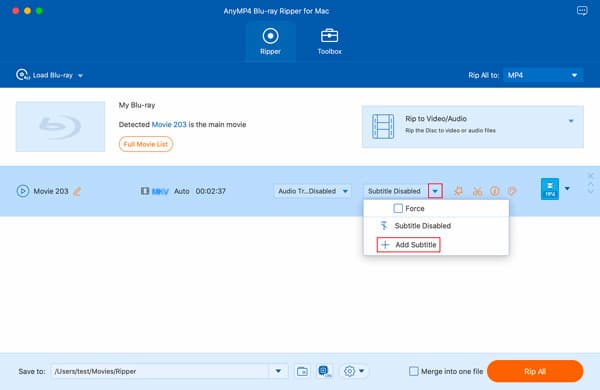
Krok 4. Zacznij zgrywać.
Po wprowadzeniu wszystkich ustawień kliknij Zgraj wszystko przycisk, aby rozpocząć zgrywanie, a w ciągu kilku sekund otrzymasz plik MKV z wybranymi przez siebie ustawieniami.
Notatka: Nie zapomnij ustawić folderu docelowego dla filmów MKV, klikając Zapisz do opcja.
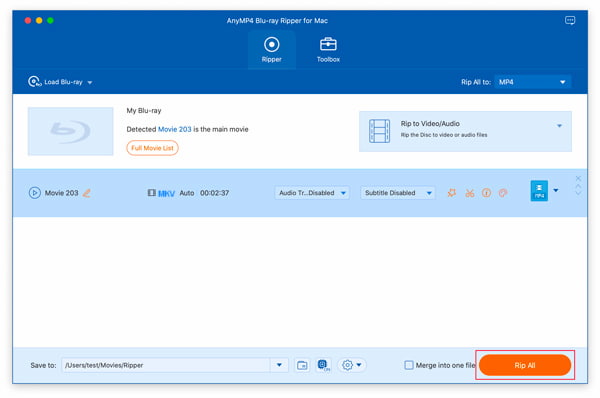
Jak widać, do tego potrzebny jest profesjonalny odtwarzacz Blu-ray odtwarzaj pliki Blu-ray na komputerze Mac.
To narzędzie może łatwo przekonwertować Blu-ray lub BDMV na MKV na komputerze Mac. Dzięki jego potężnym możliwościom zgrywania możesz usunąć większość zabezpieczeń przed kopiowaniem Blu-ray, aby zgrać dowolny Blu-ray na MKV. Oferuje bezpłatną wersję próbną, którą możesz pobrać, aby wypróbować.
Część 4. Często zadawane pytania dotyczące konwersji Blu-ray na MKV
-
Odtwarzacz Blu-ray, który odtworzy pliki MKV z płyty BD-R?
Wiele obecnych odtwarzaczy Blu-ray odtwarza tylko pliki MKV z zewnętrznego dysku twardego USB. Niewiele odtwarzaczy Blu-ray, takich jak darmowy odtwarzacz Blu-ray, odtwarza pliki MKV nagrane na płycie BD-R. Cóż, możesz przekonwertować plik MKV z plików płyt BD-R na AVCHD.
-
Jak wykonać kopię zapasową i przekonwertować Blu-ray na MP4 HD?
Dzięki profesjonalnemu darmowemu programowi Blu-ray Ripper możesz tworzyć kopie zapasowe i konwertować Blu-ray na MP4 HD. Po prostu uruchom darmowy Blu-ray Ripper na swoim komputerze i kliknij „Otwórz dysk”, aby zaimportować płytę Blu-ray do programu. Następnie kliknij menu „Profil” i wybierz MP4 HD jako format pliku wyjściowego. Po wykonaniu wszystkich ustawień kliknij przycisk „Konwertuj”, aby wykonać kopię zapasową i przekonwertować Blu-ray na MP4 HD.
-
Jak przekonwertować ISO na MKV?
Po pobraniu zainstaluj i uruchom darmowy Blu-ray Ripper. Kliknij „Załaduj dysk”, aby załadować plik obrazu ISO. Następnie kliknij „Profil”, aby wybrać MKV jako format wyjściowy. Na koniec kliknij „Konwertuj”, aby rozpocząć konwersję pliku ISO do MKV.
Podsumowanie
Dzisiaj przedstawiamy dwa sposoby jak przekonwertować Blu-ray na MKV na Windows i Mac. Niezależnie od tego, czy chcesz bezpłatnie przekonwertować pliki o wysokiej jakości, czy wybrać najlepsze oprogramowanie Mac do zgrywania Blu-ray do MKV, zawsze możesz znaleźć pożądaną metodę w artykule. Najpierw pobierz Blu-ray Master Free Blu-ray Ripper, aby wypróbować.



